VMware虚拟机 安装centos7(新手教程)
下载centos7映像
官网网址下载链接:http://isoredirect.centos.org/centos/7/isos/x86_64/
阿里下载链接:http://mirrors.aliyun.com/centos/7/isos/x86_64/
下载版本选择(根据需要选择):
CentOS-7-x86_64-DVD-2009.iso ( 标准安装,推荐下载)
CentOS-7-x86_64-Everything-2009.iso ( 完整版,集成所有软件以用来补充系统的软件或者填充本地镜像)
CentOS-7-x86_64-Minimal-2009.iso ( 精简版,自带的软件最少)
CentOS-7-x86_64-NetInstall-2009.iso ( 网络安装版,从网络安装或者救援系统)
创建新的centos7虚拟机
-
打开VMware虚拟机,点击创建新的虚拟机
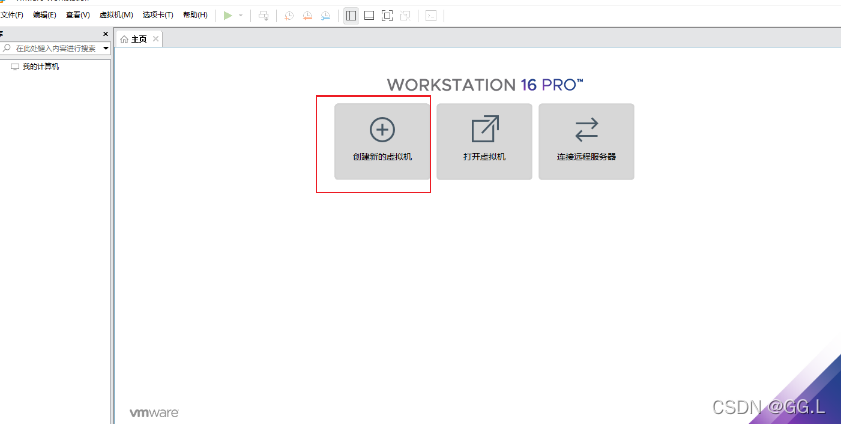
-
默认典型方式安装即可,点击下一步
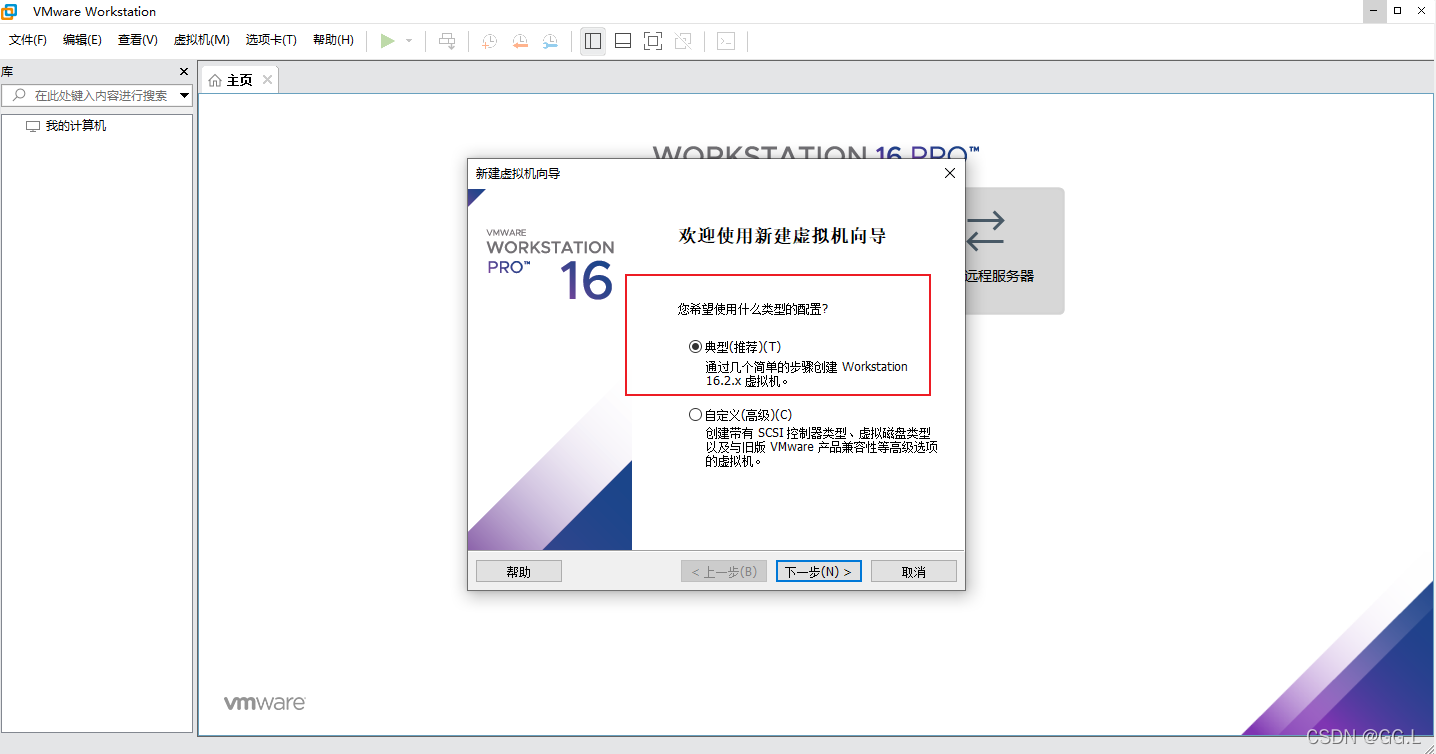
-
选择稍后安装操作系统,点击下一步
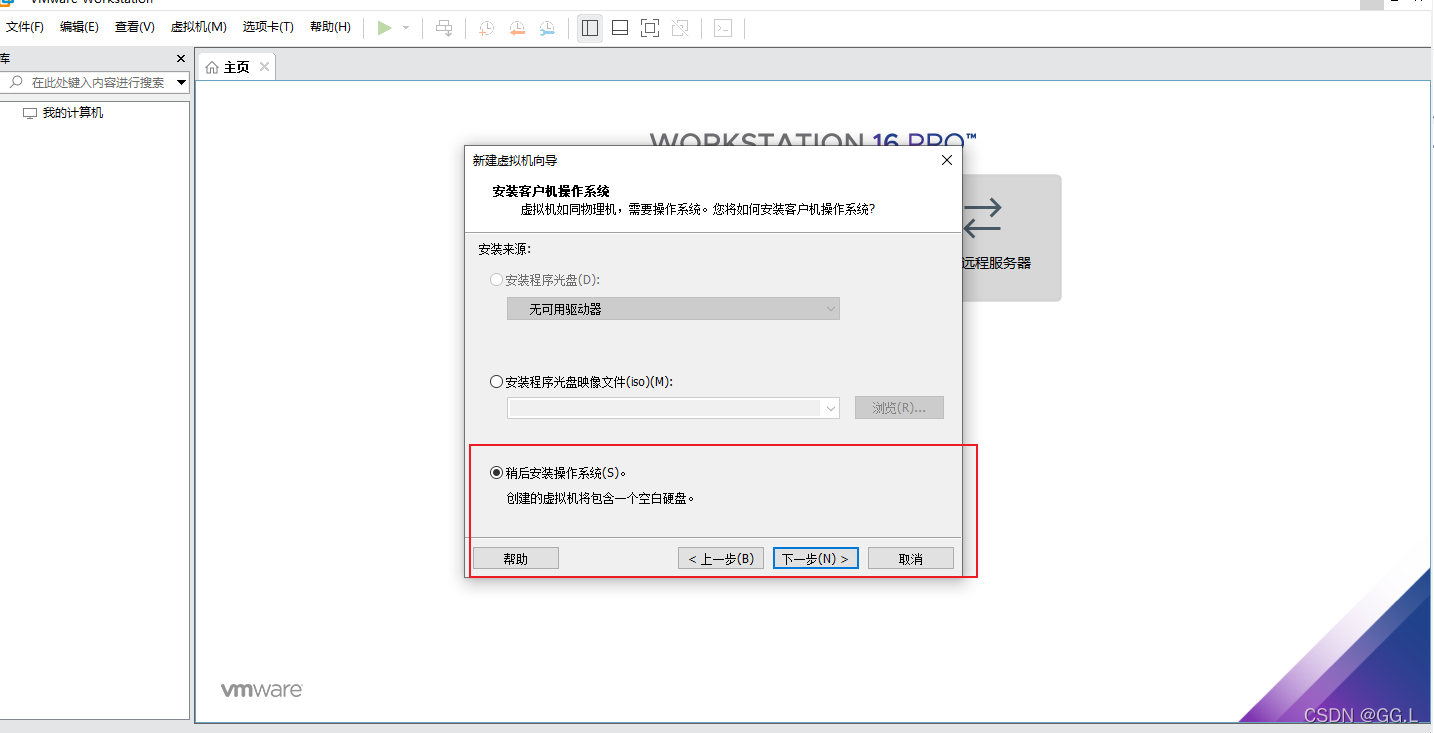
- 操作系统选择linux,版本选择centos7 64位的,然后点击下一步








 最低0.47元/天 解锁文章
最低0.47元/天 解锁文章
















 1543
1543

 被折叠的 条评论
为什么被折叠?
被折叠的 条评论
为什么被折叠?








